电脑在使用过程中可能会遇到无法开机的问题,这时候重新安装系统可能是解决问题的有效方法。本文将介绍在电脑无法开机时,如何通过一系列步骤和技巧重新安装系统。
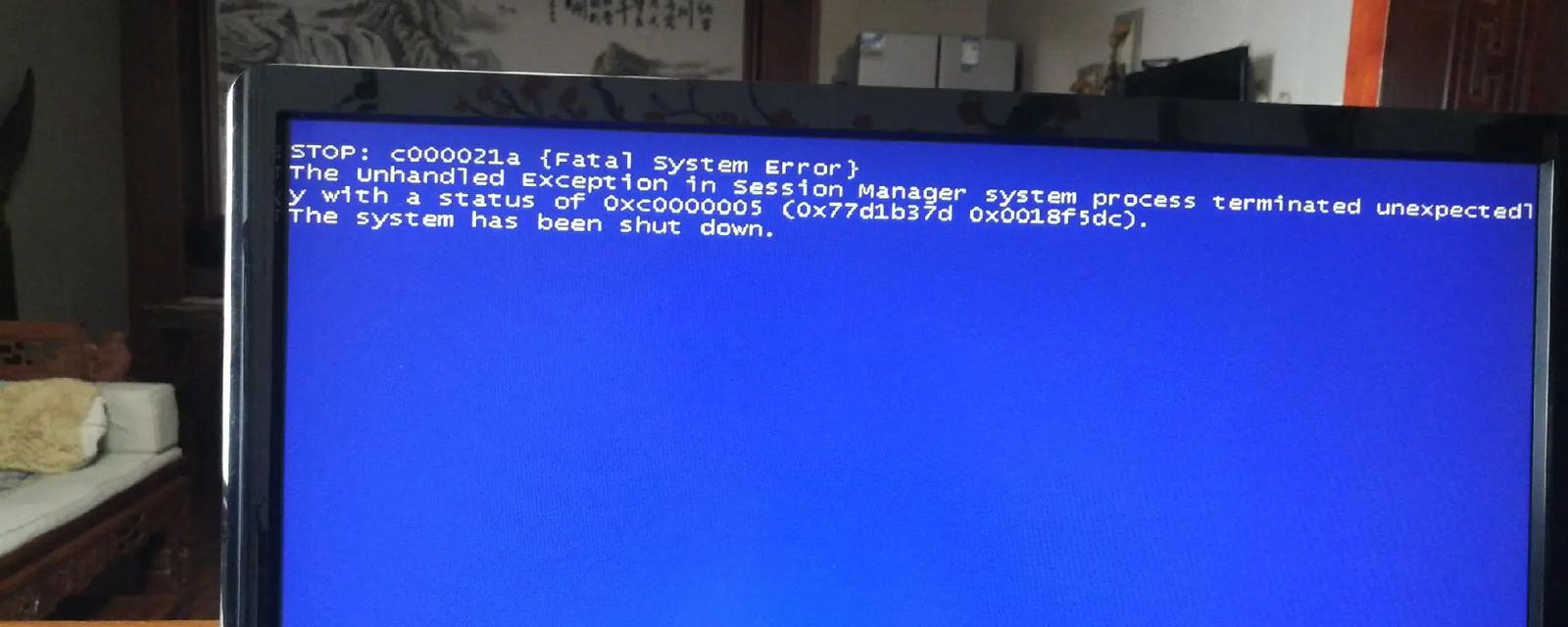
检查电源线和插座
在重新安装系统之前,首先要确保电脑的电源线连接稳固且插座正常工作。如果电源线存在问题或插座出现故障,电脑无法正常供电,从而无法开机。
检查硬件连接
排除电源线和插座问题后,需要检查硬件连接是否正确。确保内存条、硬盘、显卡等硬件设备与主板连接牢固,没有松动或损坏。
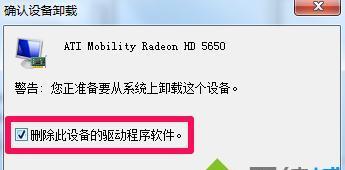
清理内存条和插槽
若电脑无法开机,可能是由于内存条接触不良导致的。可以将内存条取出,用橡皮擦轻轻擦拭金手指部分,然后再重新插回插槽中。这样可以清理内存条和插槽上的灰尘,解决接触不良问题。
重置BIOS设置
有时候,电脑无法开机可能是由于BIOS设置出现问题。可以通过移除主板上的电池几分钟后再重新插入,来重置BIOS设置,使其恢复默认状态。
使用安全模式启动电脑
如果电脑无法正常启动,可以尝试进入安全模式。在安全模式下,可以进行系统故障排除和修复,也可以重新安装系统。
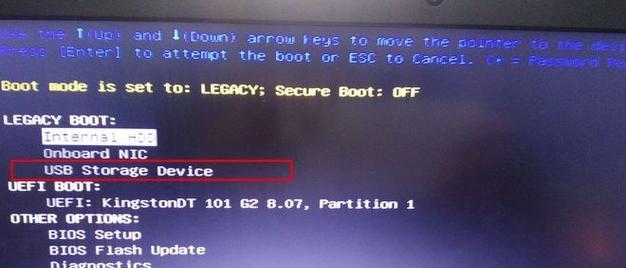
备份重要数据
在重新安装系统之前,务必备份重要的个人数据。由于重新安装系统会清除所有数据,所以在操作之前确保备份所有重要文件和文件夹。
选择合适的操作系统版本
根据个人需要和电脑配置选择合适的操作系统版本。不同版本的操作系统有不同的要求,确保选择适配电脑硬件的版本,以免导致兼容性问题。
准备系统安装盘或启动盘
重新安装系统需要准备相应的系统安装盘或启动盘。可以从官方网站下载系统镜像文件,并制作成可启动的U盘或光盘。
更改启动顺序并重启电脑
将系统安装盘或启动盘插入电脑后,需要进入BIOS界面更改启动顺序。将光驱或U盘设备设置为第一启动项,然后保存更改并重启电脑。
选择安装类型和分区
在重新安装系统时,需要选择安装类型(新安装或升级)和分区方式(MBR或GPT)。根据实际需求进行选择,并按照提示完成安装过程。
按照向导进行系统安装
系统安装过程中会有一系列向导提示,根据指引填写相应信息,并进行自定义设置(如语言、时区等)。耐心按照提示完成系统安装。
驱动程序和更新安装
重新安装系统后,需要手动安装相关硬件驱动程序和系统更新。这样可以确保电脑的正常运行,并提供最新的功能和补丁。
恢复备份的数据
在重新安装系统后,将之前备份的个人数据复制回电脑中。确保数据的完整性和正确性,以便正常使用。
安装常用软件和应用程序
重新安装系统后,需要根据个人需求安装常用的软件和应用程序。这样可以恢复电脑的功能,并提供必要的工具和娱乐资源。
重新安装系统可能是解决电脑无法开机问题的有效方法之一。通过检查电源线、硬件连接和清理内存等操作,再配合正确的系统安装步骤,可以成功解决问题并恢复电脑的正常使用。


